
Vad du ska veta
- Välj din profilikon på Instagram> Redigera profil > Telefon (eller Telefonnummer)> ange nytt telefonnummer> Gjort (eller Skicka in).
- För tvåfaktorautentisering, profilikon> hamburgare meny > inställningar > säkerhet > Tvåfaktorautentisering > PÅ > Textmeddelande.
- Ändra sedan telefonnumret> Nästa > ange mottagen kod> Nästa.
Den här artikeln förklarar hur du ändrar ditt telefonnummer på Instagram. Ytterligare information beskriver hur du ändrar ditt telefonnummer för tvåfaktorautentisering.
Så här ändrar du ditt telefonnummer på Instagram för inloggning
Följ dessa steg för att ändra ditt telefonnummer i dina personliga informationsinställningar så att du kan använda det för att logga in på ditt konto. Du kan göra detta från mobilappen för iOS / Android samt från Instagram.com på webben. Bildskärmbilder tillhandahålls endast för Instagram-mobilappen.
-
När du är inloggad på ditt Instagram-konto kan du komma åt din profil genom att trycka på din profilikon i nedre menyn (mobilapp) eller välja din profilikon längst upp till höger på skärmen (webben) och välj Profil från listrutan.
-
Välj Redigera profil.
-
Leta efter Telefon eller Telefonnummer fält med ditt gamla telefonnummer i det, ta bort det och skriv ditt nya telefonnummer i stället.
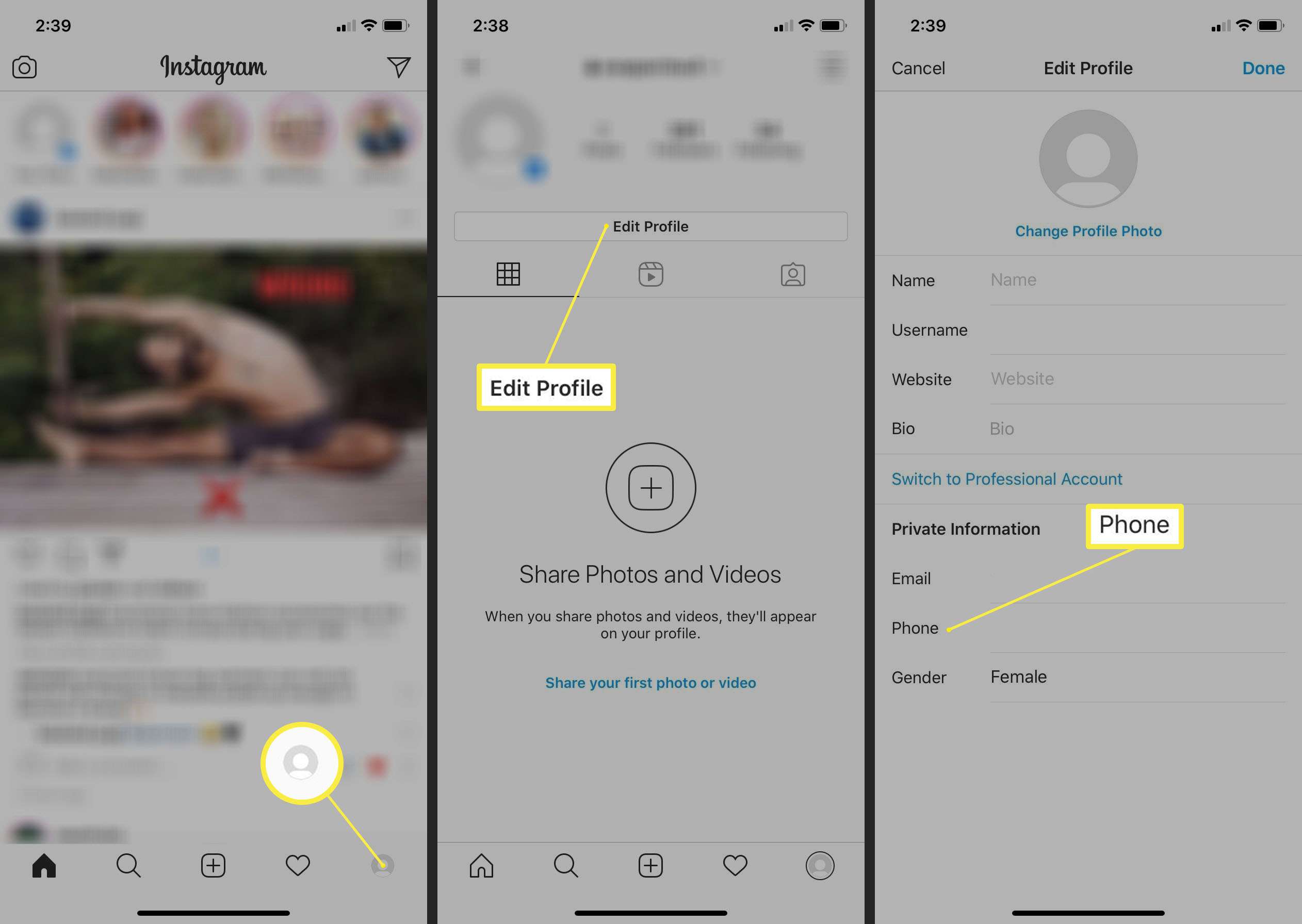
Om du har ett företagskonto måste du trycka på Inställningar för personlig information länk längst ner i mobilappen för att hitta Telefon fält.
-
Knacka Gjort högst upp till höger (mobilapp) eller välj det blå Skicka in knapp (webb). Har du ett företagskonto? Du kan visa ett annat företagsrelaterat telefonnummer än det som används i dina personliga inställningar för att visas i din profils kontaktinformation. Välj Redigera profil från din företagsprofil> Kontakt alternativ > Företag telefon siffra och skriv ditt företagsnummer i det angivna fältet. Välj Gjort för att spara det.
Så här ändrar du ditt telefonnummer på Instagram för tvåfaktorautentisering
Även om du kan inaktivera och aktivera tvåfaktorautentisering både från mobilappen och från webben kan du bara ändra ditt telefonnummer som används för tvåfaktorautentisering via mobilappen. Om du ändrar det uppdaterar det automatiskt det telefonnummer du har i din personliga information (används för inloggning). Följande instruktioner förutsätter att du redan har tvåfaktorautentisering aktiverad för Instagram och vill ändra det aktuella telefonnumret till ett annat.
-
När du är inloggad på ditt Instagram-konto trycker du på meny i övre högra hörnet följt av Inställningar.
-
Knacka Säkerhet.
-
Knacka Tvåfaktor Autentisering.
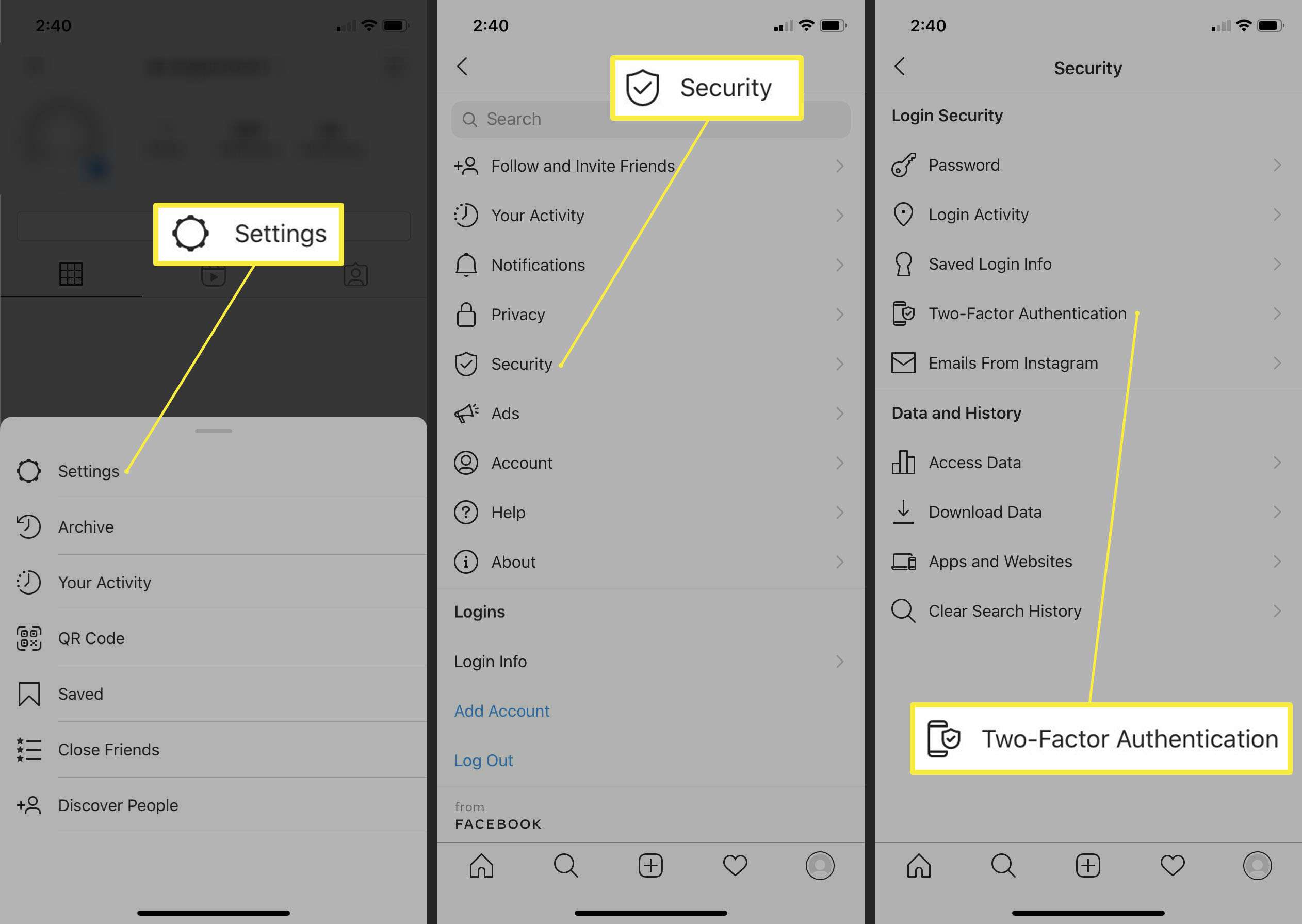
-
Knacka PÅ bredvid SMS.
-
Knacka Textmeddelande.
-
Ta bort ditt nuvarande telefonnummer i det angivna fältet och skriv ditt nya telefonnummer i fältet för att ersätta det.
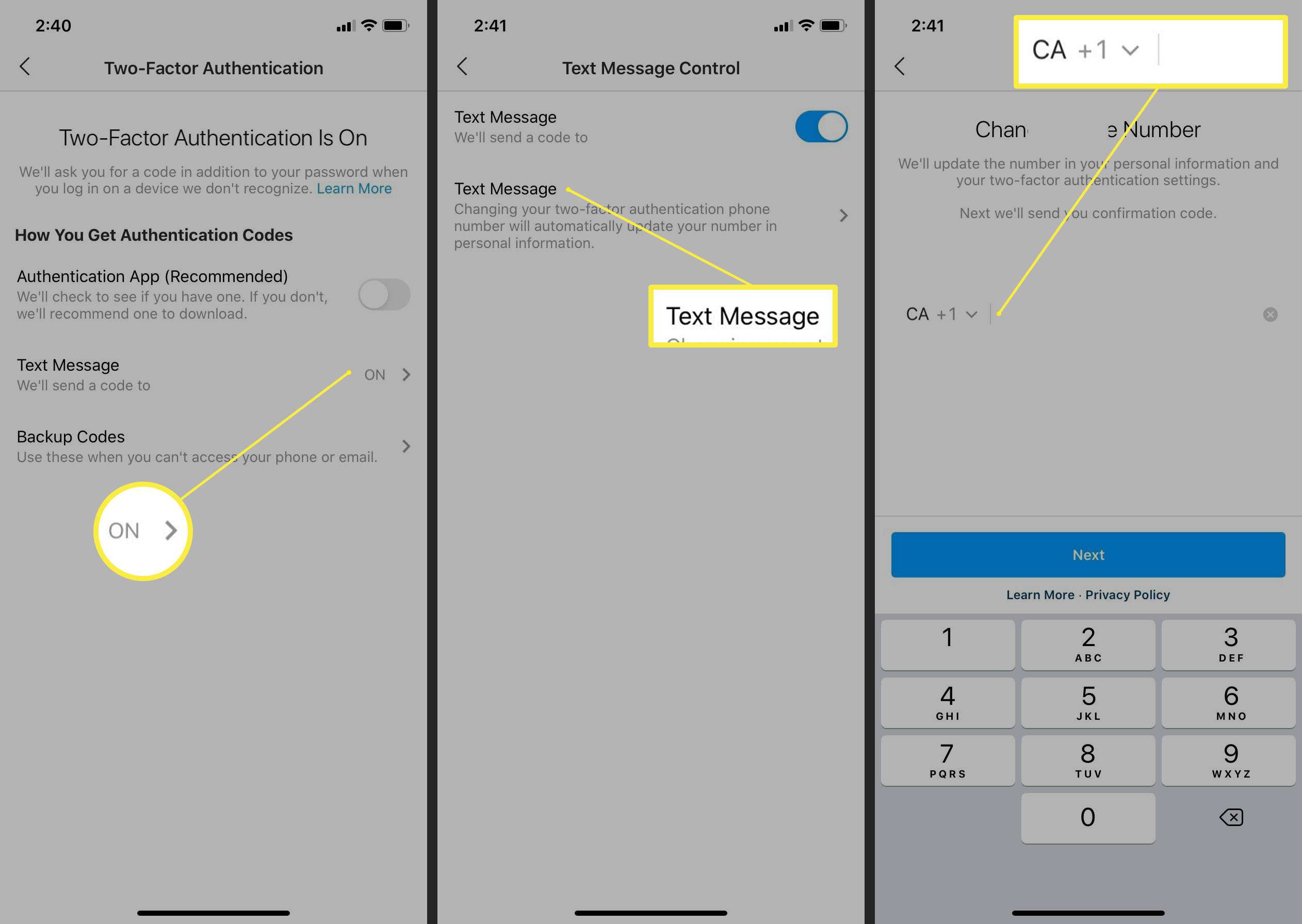
-
Knacka Nästa.
-
Instagram skickar en kod via textmeddelande till det nya telefonnummer du angav för att bekräfta ändringen. När du har fått koden anger du den i det angivna fältet och trycker på Nästa.
-
Spara eventuellt de angivna återställningskoderna och tryck på Nästa för att slutföra processen.